- Tủ lạnh giảm sốc đến 50% Khuyến mãi mới
- SALE KHỔNG LỒ - GIẢM SỐC 21 - 50%
- Tháng Panasonic - quà ngập nhà
- Đổi tủ lạnh - Máy lạnh cũ lấy PANASONIC thu hồi 2 triệu
- Đổi máy giặt cũ lấy PANASOIC thu hồi 2 triệu
- Tháng 9 may mắn cũng Panasonic
- Nội thất sale khổng lồ
![Khuyến mãi mới]()
- Gia dụng giảm sốc đến 50%
- Di động giảm sốc đến 50%
- Trả góp 0% & Khuyến mãi
- Kinh nghiệm mua sắm
- Tư vấn Điện thoại di Động
- Tư vấn Điện tử
- Tư vấn Điện lạnh
- Tư vấn Di động - Tablet
- Tư vấn Gia dụng
- Tư vấn máy nước nóng
- Tư vấn nồi cơm điện
- Tư vấn lò vi sóng - lò nướng
- Tư vấn bếp ga - bếp Âm
- Tư vấn bếp từ - hồng ngoại
- Tư vấn máy hút khói
- Tư vấn nồi áp suất - hấp
- Tư vấn nồi lẩu điện
- Tư vấn Ấm - ca - bình Đun
- Tư vấn máy xay sinh tố
- Tư vấn bình thủy Điện
- Tư vấn máy ép trái cây
- Tư vấn máy làm sữa đậu nành
- Tư vấn máy pha cà phê
- Tư vấn máy hút bụi
- Tư vấn bàn Ủi
- Tư vấn quạt
- Tư vấn máy sấy tóc
- Tư vấn Đồ dùng nhà bếp
- Tư vấn Đồ dùng gia đình
- Tư vấn thiết bị chiếu sáng
- Tư vấn nồi - chảo
- Tư vấn máy lọc nước
- Tư vấn mua máy đánh trứng
- Tư vấn mua máy rửa chén - sấy chén
- Tư vấn mua máy cạo râu - tông đơ
- Tư vấn mua máy xịt rửa
- Tư vấn mua máy xay thịt
- Tư vấn mua máy đo huyết áp - nhiệt kế
- Tư vấn cân sức khỏe
- Tư vấn ổn áp
- Tư vấn Ghế massage
- Tư vân nồi chiên không dầu
- Tư vấn Phao
- Tư vấn máy hút ẩm
- Tư vấn Cây nước nóng lạnh
- Tư vấn Máy vắt cam
- Tư vấn máy làm tỏi đen
- Tư vấn máy sấy trái cây
- Tư vấn khóa điện tử
- Tư vấn thiết bị sưởi ấm
- Tư vấn viễn thông - vi tính
- Tư vấn nội thất
- Tư vấn sức khỏe & sắc Đẹp
- Mẹo vặt
- App & Game
- AI - Trí tuệ nhân tạo
- Món ngon
Lưu ngay cách thêm ảnh nổi bật trên iPhone với iOS 16 siêu đơn giản
Tác giả: Diệp LạcNgày cập nhật: 07/10/2023 10:26:49Tác giả: Diệp Lạc8802Thêm ảnh nổi bật là một thao tác đơn giản nhằm tăng sự độc đáo và mới mẻ cho điện thoại nhưng không phải ai cũng biết. Trong bài viết dưới đây, Siêu Thị Điện Máy - Nội Thất Chợ Lớn sẽ hướng dẫn người dùng chi tiết cách thêm ảnh nổi bật trên iPhone với iOS 16 siêu đơn giản. Cùng tìm hiểu ngay nhé!
![]()
Cách thêm ảnh nổi bật trên iPhone iOS 16 mà bạn nên biết
1. Ảnh nổi bật trên iPhone iOS 16 là gì? Tại sao cần thêm ảnh nổi bật trên iPhone iOS 16?
Ảnh nổi bật trên iPhone iOS 16 là gì?
Thêm ảnh nổi bật đã trở thành một tính năng được đông đảo khách hàng ưa chuộng trên điện thoại iPhone. Tính năng này xuất phát từ ứng dụng Ảnh và cho phép người dùng có thể tùy chỉnh hình ảnh lớn để hiển thị ở phía trên cùng màn hình chính. Thêm vào đó, bạn có thể thay đổi ảnh nổi bật theo thời gian nhằm giúp giao diện điện thoại của mình trở nên mới mẻ và đa dạng hơn.
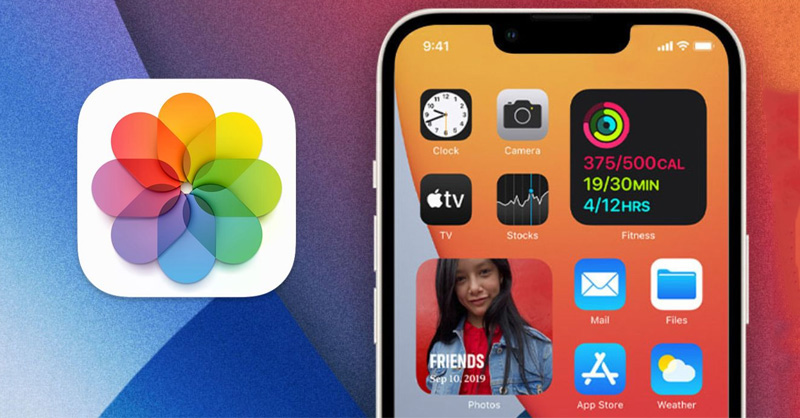
Tính năng thêm ảnh nổi bật được đông đảo người dùng ưa chuộng
Để đáp ứng nhu cầu đa dạng của người dùng thì tính năng thêm ảnh nổi bật còn cho phép sử dụng các thuật toán để tìm kiếm những bức hình phù hợp. Ngoài ra, bạn còn được phép chọn ảnh từ thư viện hoặc chia sẻ những bức ảnh đã tải về từ internet để thiết lập ảnh nổi bật trên chiếc iPhone iOS 16 của mình.
Tại sao cần thêm ảnh nổi bật trên iPhone iOS 16?
Trong quá trình sử dụng iPhone, bất cứ ai cũng muốn thể hiện phong cách cá nhân thông qua nhiều phương pháp khác nhau như thiết lập giao diện, thay hình nền mới hay thêm ảnh nổi bật cho điện thoại.
Theo đó, việc thêm ảnh nổi bật trên iPhone iOS 16 không chỉ giúp bạn tạo được sự khác biệt mà còn có thể tận dụng nhiều tiện ích khác nhau. Khi ảnh nổi bật hiển thị trên màn hình khóa hoặc màn hình chính, người dùng sẽ dễ dàng nhìn thấy và thay đổi chúng nếu muốn. Ngoài ra, những bức ảnh đẹp hay kỷ niệm sẽ khiến tâm trạng bạn trở nên vui vẻ hơn sau những giờ làm việc mệt mỏi cũng như khiến màn hình trở nên sống động và bắt mắt hơn.
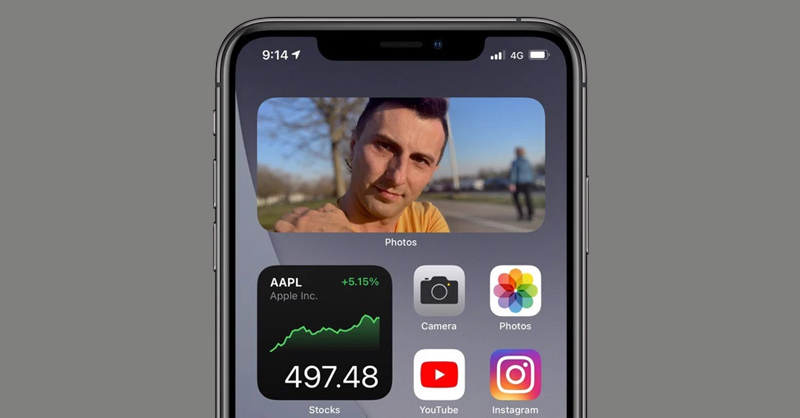
Thêm ảnh nổi bật giúp màn hình trở nên sống động và bắt mắt hơn
Bên cạnh màn hình chính và màn hình chờ thì người dùng còn được phép thêm ảnh nổi bật cho từng liên hệ trên iPhone iOS 16. Điều này giúp bạn dễ dàng tìm kiếm bạn bè, người thân trong trường hợp quên mất tên liên hệ mà mình đã lưu trước đó.
Không chỉ riêng bản cập nhật iOS 16 mà bất cứ người dùng iPhone nào đều có thể trải nghiệm sự thú vị thông qua việc thêm ảnh nổi bật trên điện thoại. Giờ đây, bạn có thể thoải mái làm mới giao diện màn hình trên chiếc điện thoại iPhone 13, iPhone 14,... của mình mỗi ngày mà không gặp phải bất cứ khó khăn nào.
2. Hướng dẫn chi tiết cách thêm ảnh nổi bật trên iPhone iOS 16
Quá trình thêm ảnh nổi bật trên iPhone 14 series với iOS 16 sẽ vô cùng đơn giản và không mất nhiều thời gian của người dùng. Theo đó, bạn có thể thực hiện quá trình này thông qua màn hình bộ nhớ hoặc từ tùy chọn quản lý ảnh.
Thêm ảnh nổi bật trên iPhone iOS 16 từ màn hình bộ nhớ
Để thêm ảnh nổi bật từ màn hình bộ nhớ, người dùng chỉ cần làm theo các bước sau:
Bước 1: Mở ứng dụng Ảnh trên điện thoại iPhone > Chọn mục Cho bạn ở phía dưới cùng màn hình.
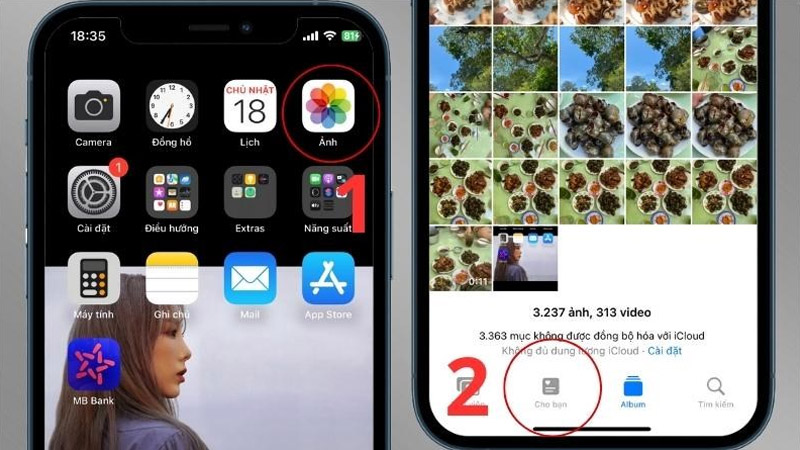
Mở ứng dụng Ảnh và chọn mục Cho bạn phía bên dưới
Bước 2: Chọn Kỷ niệm > Chọn biểu tượng dấu ba chấm > Chọn quản lý ảnh > Chọn ảnh thêm vào phần nổi bật > Chọn Xong.
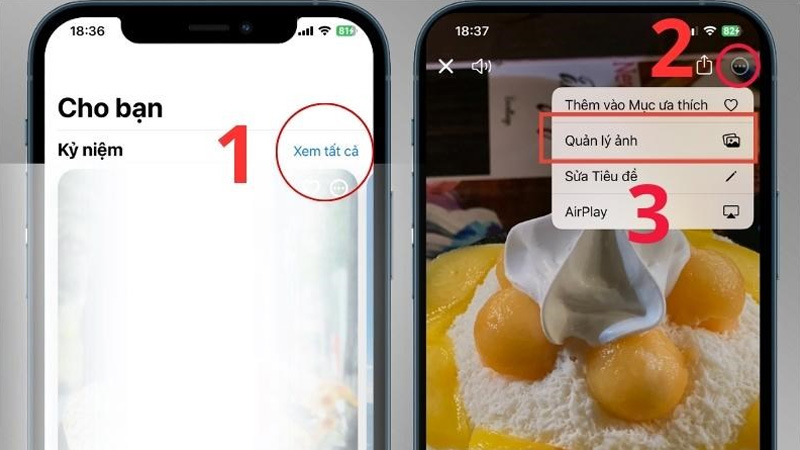
Chọn Quản lý ảnh để thêm ảnh nổi bật trên iPhone iOS 16
Bước 3: Nhấn và giữ màn hình một vài giây > Chọn vào biểu tượng dấu cộng ở góc trái Menu.
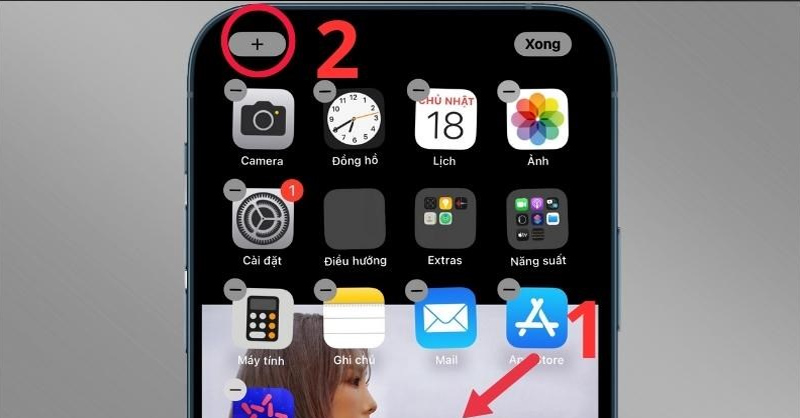
Chọn vào biểu tượng dấu cộng ở góc trái Menu
Bước 4: Truy cập vào mục Ảnh > Dùng tay lướt sang trái để lựa các khung ảnh nổi bật phù hợp > Chọn Thêm tiện ích > Chọn Xong để thêm ảnh nổi bật trên iPhone iOS 16.
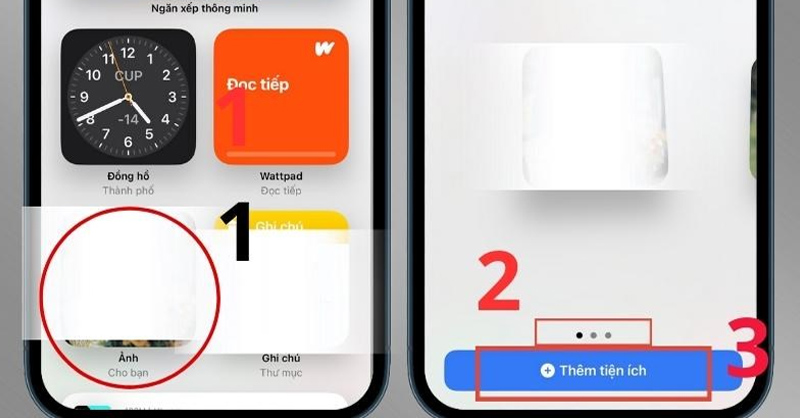
Chọn Thêm tiện ích và chọn Xong để thêm ảnh nổi bật cho iPhone iOS 16
Thêm ảnh nổi bật trên iPhone iOS 16 thông qua tùy chọn quản lý ảnh
Bên cạnh thao tác thêm ảnh nổi bật từ màn hình bộ nhớ thì thao tác thêm ảnh nổi bật thông qua tùy chọn quản lý ảnh cũng vô cùng đơn giản.
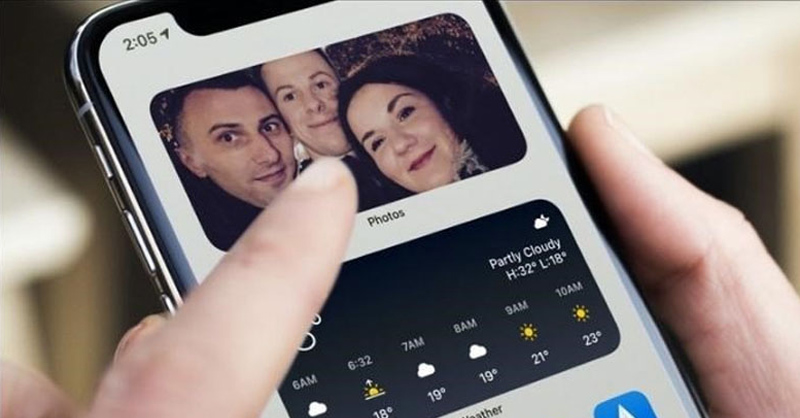
Thêm ảnh nổi bật trên iPhone iOS 16 qua tùy chọn quản lý ảnh
Để thực hiện quá trình này, bạn cần thực hiện theo những bước sau:
Bước 1: Chạm vào màn hình chính trên iPhone để hiển thị các tùy chọn bổ sung > Chọn biểu tượng dấu ba chấm ở góc trên cùng bên phải màn hình.
Bước 2: Từ menu hiển thị trên màn hình > Chọn mục Quản lý ảnh.
Bước 3: Chọn vào dấu tích để thêm ảnh hoặc album vào mục yêu thích.
Người dùng có thể chọn Hiển thị mục đã chọn ở góc dưới cùng bên phải màn hình để xem lại các ảnh hoặc album đã chọn.
Bước 4: Quay lại màn hình trước đó > Chọn Hoàn tất để thêm ảnh nổi bật trên iPhone iOS 16. Ngoài ra, bạn có thể thực hiện theo các thao tác tương tự để xóa ảnh khỏi mục yêu thích.
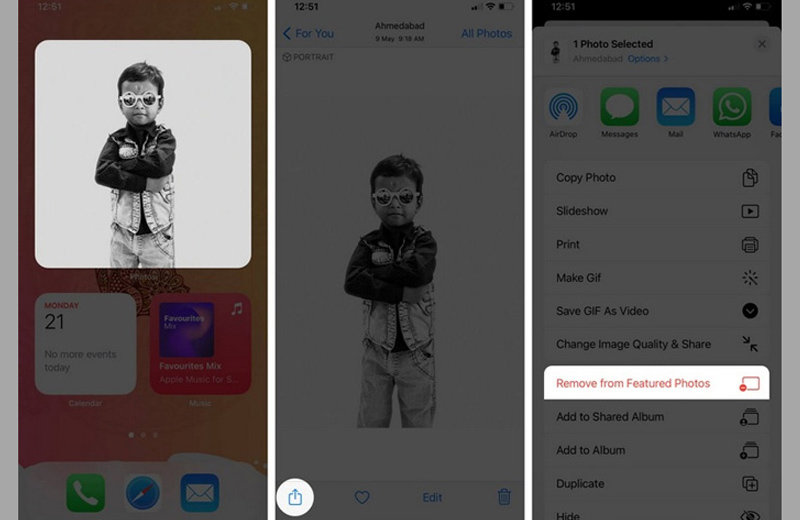
Thực hiện các thao tác tương tự để xóa ảnh nổi bật trên iPhone iOS 16
>>> Xem thêm: Hướng dẫn cách cài đặt hình nền iOS 16 đơn giản cho iPhone mà bạn nên biết
Nhìn chung, cách thêm ảnh nổi bật trên iPhone iOS 16 sẽ vô cùng đơn giản nhưng không phải ai cũng biết. Hy vọng bài viết của Siêu Thị Điện Máy - Nội Thất Chợ Lớn sẽ đem đến thật nhiều thông tin hữu ích cho người dùng. Đừng quên ghé thăm chuyên mục kinh nghiệm mua sắm để đọc thêm nhiều bài viết hấp dẫn khác về dòng điện thoại iPhone chính hãng này nhé!
Bài viết liên quan

Nguyên nhân điện thoại Samsung bị đen màn hình và cách khắc phục
5,985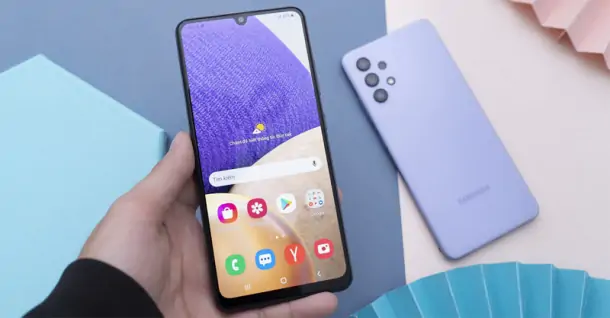
Điểm danh những lỗi thường gặp trên điện thoại Samsung và cách khắc phục
4,188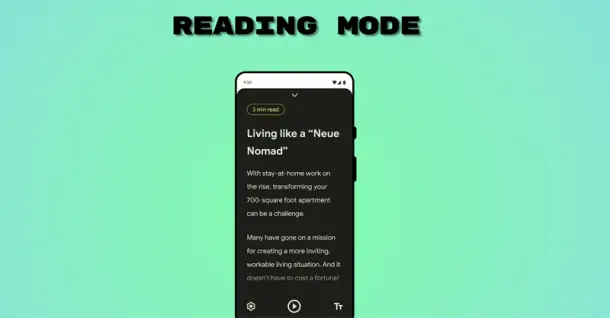
Cách sử dụng Reading Mode trên Android giúp người dùng đọc báo dễ dàng hơn
7,168
Cách lắp thẻ SIM trên S23 Ultra mà không cần đến que lấy SIM
5,831
Hướng dẫn cách cài đặt hình nền iOS 16 đơn giản cho iPhone mà bạn nên biết
8,615
Lộ ảnh render Galaxy S24 Plus với thiết kế phẳng, ăng-ten UWB
1,308Tải app Dienmaycholon
Tải app theo dõi thông tin đơn hàng và hàng ngàn voucher giảm giá dành cho bạn.

Tin nổi bật

Mua Panasonic chuẩn Nhật - Trúng ngay xe điện Nhật
Đón Tết 2026 cùng Panasonic với chương trình “Mua Panasonic chuẩn Nhật, trúng ngay xe điện Nhật” – ưu đãi hấp dẫn, quà tặng đầu xuân đậm chất Nhật Bản ...266
Sắm Tết Rộn Ràng - Ưu Đãi Ngập Tràn
Khách hàng khi mua bất kì sản phẩm thương hiệu LG thuộc danh sách sản phẩm được áp dụng tại mục 5 trong thời gian diễn ra chương trình sẽ nhận được quà tặng Máy hút bụi LG A9T-LITE.DEGPLVN trị giá 24,...1738
Đón Tết Thêm Hên - Vòng Quay May Mắn
Khi khách hàng mua sản phẩm Philips tại hệ thống Siêu Thị Điện Máy - Nội Thất Chợ Lớn gồm: : Bình đun, Máy xay thịt, Máy đánh trứng, Nồi chiên không dầu, Nồi cơm điện, Nồi áp suất, Bàn ủi (bàn là), Má...1528
Mua 1 Tặng 1, An Tâm Thở Sạch Cùng Sharp
Ưu đãi dành cho khách hàng khi mua 01 máy lọc không khí thương hiệu Sharp sẽ được nhận miễn phí 01 màng lọc HEPA Sharp theo mã sản phẩm tương ứng trong thời gian diễn ra chương trình (danh sách chi ti...318
Tặng Thêm 2 Năm Bảo Hành Và 1 Đổi 1 Trong Vòng 90 Ngày
Khách hàng khi mua máy giặt Toshiba tại hệ thống Siêu thị Điện Máy - Nội Thất Chợ Lớn trên toàn quốc (bao gồm online) trong thời gian diễn ra chương trình sẽ được tận hưởng các ưu đãi sau: - Tặn...1323


















